Kolik počítačů můžete nainstalovat Windows 7, 8, 10 zapnuto?
Jedna běžná otázka, kterou mám po celou dobu, je Kolik počítačů mohu nainstalovat systém Windows? Pokud si přečtete, dostanete nejrůznější odpovědi. Z právního hlediska je však nejlepší držet se toho, co uvádí společnost Microsoft v licenčních smlouvách koncového uživatele.
Vždy existují způsoby, jak se dostat kolem hranic, ale to není bod tohoto článku. V tomto článku uvedu oficiální možnosti instalace pro Microsoft Windows 7, Windows 8 a Windows 10. Přeskočte na sekci, o kterou máte zájem.
Windows 10
V systému Windows 10 se věci velmi liší od předchozích verzí systému Windows. Až do 29. července 2016 můžete zdarma upgradovat libovolný počítač Windows 7 nebo Windows 8.1 na Windows 10. Po tom nikdo není přesně jistý, co se stane.
Zřejmě budete muset zaplatit za upgrade, ale poté, co necháte lidi bezplatně upgradovat na rok, bude to těžké prodávat, aby začali lidi platit za to. Po datu červenec 2016 bude cena pro domovskou edici 119 dolarů a pro vydání bude 199 dolarů.

Takže pokud chcete nainstalovat Windows 10, je nejlepší, abyste to udělali před tímto datem. Je také třeba poznamenat, že když uděláte bezplatnou aktualizaci, zůstanete v edici, která je nejblíže tomu, co jste měli.
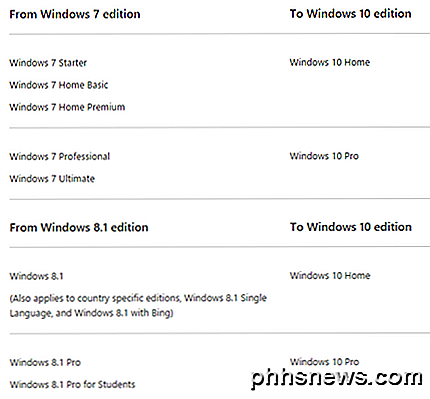
Nahoře je tabulka, která vysvětluje, kterou verzi systému Windows 10 budete mít v závislosti na verzi systému Windows 7 nebo Windows 8.1. Chcete-li provést upgrade z Windows 10 Home na Pro, budete stále muset zaplatit 99 dolarů, což je to, co Microsoft v současné době účtuje.
Dále je třeba uvést, že pokud upgradujete Windows 7 nebo Windows 8 na systém Windows 10 nebo pokud máte verzi OEM Windows 10 po 29. červenci, nebudete moci tuto kopii systému Windows 10 přesunout do jiného počítače. Právě nyní můžete přeinstalovat systém Windows 7 nebo 8.1 v jiném počítači a pak provést bezplatný upgrade na 10. Pokud máte maloobchodní verzi systému Windows 10, budete ji moci přesunout na jiný počítač i po 29. červenci.
Pokud je vaše licence na systém Windows 10 založena na licenci Windows 7 nebo Windows 8.1 (dokonce i na maloobchodní licenci) a budete muset vyměnit základní desku v počítači, systém Windows 10 již nebude aktivován. Pracuje pouze se současným hardwarem v daném počítači. To může být problematické, protože pokud jste získali bezplatnou aktualizaci na systém Windows 10 a poté nahradíte spoustu částí v počítači po 29. červenci 2016, skončíte s neoriginální verzí systému Windows.
Budete požádáni, abyste zaplatili za upgrade! V tomto okamžiku existují pouze dvě řešení, o kterých vím: buď nenahrazujte žádné důležité součásti na vašem počítači, nebo pokud musíte kvůli špatné základní desce apod., Zavolejte společnosti Microsoft, vysvětlete vaši situaci a poskytnou vám nový kód. Microsoft viceprezident pro inženýrství zveřejnil na Twitteru, že budete muset kontaktovat podporu v těchto typech situací.
Pokud jde o virtualizaci, Windows 7 byl skvělý, protože byste mohli nainstalovat jednu kopii do počítače a použít stejný klíč k instalaci virtuální kopie systému Windows, což vysvětluji níže. V systému Windows 10 se však Microsoft vrátil zpět starým způsobem. V nové licenční smlouvě vyžaduje virtuální kopie systému Windows 10 vlastní licenční klíč.
(iv) použití ve virtualizovaném prostředí. Tato licence umožňuje instalovat pouze jednu instanci softwaru pro použití na jednom zařízení, bez ohledu na to, zda je toto zařízení fyzické nebo virtuální. Chcete-li software používat na více než jednom virtuálním zařízení, musíte pro každou instanci získat samostatnou licenci.
Windows 7 a 8.1
Pro systém Windows 7. Záleží na tom, jakou verzi systému Windows 7 máte. Můžete mít buď předinstalovanou kopii dodanou s počítačem (OEM), maloobchodní verzi zakoupenou v obchodě nebo Family Pack zakoupenou od společnosti Microsoft.
Počet počítačů, na kterých můžete nainstalovat systém Windows 7, je stejný bez ohledu na vydání systému Windows: Ultimate, Home Premium, Starter, Professional atd.

Níže je uvedeno, co se týká celé věcné licence a oficiálního textu z licenční smlouvy s koncovým uživatelem pro systém Windows 7:
INSTALACE A POUŽÍVÁNÍ PRÁV.
A. Jedna kopie na počítač . Můžete nainstalovat jednu kopii softwaru na jednom počítači. Tento počítač je "licencovaným počítačem".
b. Licencovaný počítač . Tento software můžete použít současně v licencovaném počítači až na dva procesory. Není-li v těchto licenčních podmínkách stanoveno jinak, nesmíte software používat na žádném jiném počítači.
C. Počet uživatelů. Není-li v těchto licenčních podmínkách stanoveno jinak, může používat současně pouze jeden uživatel.
d. Alternativní verze . Software může obsahovat více než jednu verzi, například 32bitovou a 64bitovou. Můžete nainstalovat a používat pouze jednu verzi najednou.
Takže, že docela hodně uvádí, kolik počítačů můžete nainstalovat Windows 7! JEDEN! Nyní, pokud máte Family Pack, můžete vyčistit instalaci nebo upgrade až 3 počítačů. Všimněte si, že pro maloobchodní verze systému Windows 7 můžete také odinstalovat systém Windows 7 z jednoho počítače a nainstalovat jej na jiný počítač, ačkoli budete muset společnosti Microsoft zavolat při jeho aktivaci.
Jedna upozornění, která je docela vítána, je skutečnost, že můžete nainstalovat ještě jednu kopii systému Windows 7 na stejném licencovaném počítači ve virtuálním stroji. Musí však být ve stejném počítači. Zde je oficiální text:
d. Použití s virtualizačními technologiemi . Namísto použití softwaru přímo na licencovaném počítači můžete software nainstalovat a používat pouze v jednom virtuálním (nebo jinak emulovaném) hardwarovém systému v licencovaném počítači. Při použití ve virtualizovaném prostředí nemusí být obsah chráněný technologií správy digitálních práv, technologií BitLocker nebo libovolnou technologií šifrování disků s plným objemem stejně bezpečný jako chráněný obsah, který není ve virtualizovaném prostředí. Měli byste se řídit všemi domácími a mezinárodními zákony, které se vztahují na takový chráněný obsah.
Takže to znamená, že můžete instalovat VirtualBox nebo Hyper-V a pop na vašem DVD systému Windows 7 a nainstalovat si tam další kopii zdarma! Jedná se o jedinou součást licenční smlouvy, která se liší od předchozích verzí systému Windows.
Pro Windows 8.1 jsou pravidla téměř stejná. Pokud máte verzi systému Windows 8.1 nebo verzi, která byla inovována ze systému Windows 7, můžete tuto verzi použít pouze v jednom počítači. Pokud ji potřebujete přesunout do jiného počítače, budete muset zavolat společnosti Microsoft a vysvětlit situaci.
Pokud máte maloobchodní verzi 8.1, musíte nejprve deaktivovat licenci v počítači a potom aktivovat produktový klíč na novém počítači. Produktový klíč lze použít pouze k aktivaci jednoho počítače najednou.
Pro virtualizaci má Windows 8.1 stejné licenční podmínky jako Windows 10, což znamená, že ve virtuálním prostředí nelze použít stejný kód Product Key. Zdánlivě, pouze systém Windows 7 vám umožnil instalovat jinou kopii pomocí virtualizačního softwaru bez získání další licence.
Doufejme, že tato nápověda k článku vysvětluje, jak lze v počítači nainstalovat různé verze systému Windows. Je to komplikované a nevysvětlil jsem mu všechny detaily a varování, takže pokud máte nějaké otázky, neváhejte postoupit komentář. Užívat si!

Jak opravit spořič obrazovky v OS X
Pokud spořič obrazovky vašeho Macu zamrzne a nechce jít pryč, nemějte strach. Mnoho dalších uživatelů se setkalo s tímto problémem, ale existuje několik způsobů, jak to vyřešit. Co se stane přesně? Pokud spořič obrazovky vašeho Macu zamrzne, přesun kurzoru myši kolem nebo stisknutí kláves na klávesnici nebude to jde pryč.

Jak přidat e-mailovou adresu aplikace Outlook.com do aplikace Microsoft Outlook
Aplikace pro stolní aplikace Microsoft Outlook podporuje adresy Outlook.com, které končí v aplikaci @ outlook.com, @ hotmail.com, @ live.com , a @ msn.com. Není však zcela zřejmé, jak je přidat - zejména pokud používáte ověření ve dvou krocích. Pro tento výukový program jsme použili aplikaci Outlook 2016, ačkoli tento stejný proces funguje také v aplikaci Outlook 2013 a v nejnovějších verzích Outlook 2010.



